آموزش WebView در برنامه نویسی اندروید

آموزش WebView در برنامه نویسی اندروید
در این درس از مجموعه آموزش برنامه نویسی سایت سورس باران، در مورد آموزش WebView در برنامه نویسی اندروید صحبت خواهیم کرد.
WebView نمایی است که صفحات وب را در داخل برنامه شما نمایش می دهد. همچنین می توانید رشته HTML را مشخص کنید و می توانید آن را در داخل برنامه خود با استفاده از WebView نشان دهید. WebView برنامه شما را به یک برنامه وب تبدیل می کند.
برای افزودن WebView به برنامه خود، باید عنصر <WebView> را به فایل طرح xml خود اضافه کنید. نحو آن به شرح زیر است:
<WebView xmlns:android="http://schemas.android.com/apk/res/android" android:id="@+id/webview" android:layout_width="fill_parent" android:layout_height="fill_parent" />
برای استفاده از آن، باید مرجعی از این view را در فایل جاوا دریافت کنید. برای دریافت مرجع، یک شی از کلاس WebView ایجاد کنید. نحو آن است:
WebView browser = (WebView) findViewById(R.id.webview);
برای بارگیری یک url وب در WebView، باید متد (loadUrl (String url از کلاس WebView را فراخوانی کنید ، url مورد نیاز را مشخص کنید. نحو آن عبارت است از:
browser.loadUrl("http://www.tutorialspoint.com");
جدا از بارگیری url، با استفاده از متد های تعریف شده در کلاس WebView می توانید کنترل بیشتری بر WebView خود داشته باشید. آنها به شرح زیر ذکر شده اند:
- ()canGoBack
این متد مشخص می کند که WebView دارای آیتم سابقه باشد.
- ()canGoForward
این متد مشخص می کند که WebView آیتم تاریخچه رو به جلو دارد.
- ()clearHistory
این متد WebView دارای آیتم تایخچه جلو و عقب دارد.
- ()destroy
این متد وضعیت داخلی WebView را از بین می برد.
- (findAllAsync(String find
این متد همه موارد رشته را پیدا کرده و آنها را برجسته می کند.
- ()getProgress
این متد میزان پیشرفت صفحه فعلی را بدست می آورد.
- ()getTitle
این متد عنوان صفحه فعلی را برمی گرداند.
- ()getUrl
این متد آدرس صفحه فعلی را برمی گرداند.
اگر روی هر پیوند داخل صفحه وب WebView کلیک کنید، آن صفحه در داخل WebView بارگیری نمی شود. برای این کار باید کلاس خود را از WebViewClient گسترش دهید و متد آن را نادیده بگیرید.
private class MyBrowser extends WebViewClient {
@Override
public boolean shouldOverrideUrlLoading(WebView view, String url) {
view.loadUrl(url);
return true;
}
}
مثال
در اینجا مثالی وجود دارد که استفاده از WebView در برنامه نویسی اندروید را نشان می دهد. این برنامه از شما می خواهد یک url را مشخص کنید و این وب سایت url را در WebView بارگیری می کند.
برای آزمایش این مثال، باید این مورد را روی دستگاه واقعی که اینترنت روی آن اجرا می شود، اجرا کنید.
شرح مراحل
۱- شما برای ایجاد یک برنامه اندروید تحت یک پکیج com.example.sairamkrishna.myapplication از Android studio استفاده خواهید کرد.
۲- برای افزودن کد WebView، فایل src / MainActivity.java را تغییر دهید.
۳- res / layout / activity_main را تغییر دهید تا مولفه های XML مربوطه اضافه شود
۴- AndroidManifest.xml را تغییر دهید تا مجوزهای لازم را اضافه کنید
۵- برنامه را اجرا کرده و دستگاه اندرویدی در حال اجرا را انتخاب کنید و برنامه را روی آن نصب کنید و نتایج را بررسی کنید.
در زیر محتوای پرونده فعالیت اصلی تغییر یافته src / MainActivity.java است.
package com.example.sairamkrishna.myapplication;
import android.app.Activity;
import android.os.Bundle;
import android.view.View;
import android.webkit.WebView;
import android.webkit.WebViewClient;
import android.widget.Button;
import android.widget.EditText;
public class MainActivity extends Activity {
Button b1;
EditText ed1;
private WebView wv1;
@Override
protected void onCreate(Bundle savedInstanceState) {
super.onCreate(savedInstanceState);
setContentView(R.layout.activity_main);
b1=(Button)findViewById(R.id.button);
ed1=(EditText)findViewById(R.id.editText);
wv1=(WebView)findViewById(R.id.webView);
wv1.setWebViewClient(new MyBrowser());
b1.setOnClickListener(new View.OnClickListener() {
@Override
public void onClick(View v) {
String url = ed1.getText().toString();
wv1.getSettings().setLoadsImagesAutomatically(true);
wv1.getSettings().setJavaScriptEnabled(true);
wv1.setScrollBarStyle(View.SCROLLBARS_INSIDE_OVERLAY);
wv1.loadUrl(url);
}
});
}
private class MyBrowser extends WebViewClient {
@Override
public boolean shouldOverrideUrlLoading(WebView view, String url) {
view.loadUrl(url);
return true;
}
}
}
در زیر محتوای اصلاح شده xml res / layout / activity_main.xml آمده است.
<?xml version="1.0" encoding="utf-8"?>
<RelativeLayout xmlns:android="http://schemas.android.com/apk/res/android"
xmlns:tools="http://schemas.android.com/tools" android:layout_width="match_parent"
android:layout_height="match_parent" android:paddingLeft="@dimen/activity_horizontal_margin"
android:paddingRight="@dimen/activity_horizontal_margin"
android:paddingTop="@dimen/activity_vertical_margin"
android:paddingBottom="@dimen/activity_vertical_margin" tools:context=".MainActivity">
<TextView android:text="WebView" android:layout_width="wrap_content"
android:layout_height="wrap_content"
android:id="@+id/textview"
android:textSize="35dp"
android:layout_alignParentTop="true"
android:layout_centerHorizontal="true" />
<TextView
android:layout_width="wrap_content"
android:layout_height="wrap_content"
android:text="Tutorials point"
android:id="@+id/textView"
android:layout_below="@+id/textview"
android:layout_centerHorizontal="true"
android:textColor="#ff7aff24"
android:textSize="35dp" />
<EditText
android:layout_width="wrap_content"
android:layout_height="wrap_content"
android:id="@+id/editText"
android:hint="Enter Text"
android:focusable="true"
android:textColorHighlight="#ff7eff15"
android:textColorHint="#ffff25e6"
android:layout_marginTop="46dp"
android:layout_below="@+id/imageView"
android:layout_alignParentLeft="true"
android:layout_alignParentStart="true"
android:layout_alignRight="@+id/imageView"
android:layout_alignEnd="@+id/imageView" />
<ImageView
android:layout_width="wrap_content"
android:layout_height="wrap_content"
android:id="@+id/imageView"
android:src="@drawable/abc"
android:layout_below="@+id/textView"
android:layout_centerHorizontal="true" />
<Button
android:layout_width="wrap_content"
android:layout_height="wrap_content"
android:text="Enter"
android:id="@+id/button"
android:layout_alignTop="@+id/editText"
android:layout_toRightOf="@+id/imageView"
android:layout_toEndOf="@+id/imageView" />
<WebView
android:layout_width="wrap_content"
android:layout_height="wrap_content"
android:id="@+id/webView"
android:layout_below="@+id/button"
android:layout_alignParentLeft="true"
android:layout_alignParentStart="true"
android:layout_alignParentRight="true"
android:layout_alignParentEnd="true"
android:layout_alignParentBottom="true" />
</RelativeLayout>
در زیر محتوای res / values / string.xml آمده است.
<resources> <string name="app_name">My Application</string> </resources>
در زیر محتوای فایل AndroidManifest.xml آمده است.
<?xml version="1.0" encoding="utf-8"?>
<manifest xmlns:android="http://schemas.android.com/apk/res/android"
package="com.example.sairamkrishna.myapplication" >
<uses-permission android:name="android.permission.INTERNET" />
<application
android:allowBackup="true"
android:icon="@mipmap/ic_launcher"
android:label="@string/app_name"
android:theme="@style/AppTheme" >
<activity
android:name=".MainActivity"
android:label="@string/app_name" >
<intent-filter>
<action android:name="android.intent.action.MAIN" />
<category android:name="android.intent.category.LAUNCHER" />
</intent-filter>
</activity>
</application>
</manifest>
بیایید برنامه را اجرا کنیم. من تصور می کنم شما AVD خود را هنگام راه اندازی محیط ایجاد کرده اید. برای اجرای برنامه از Android studio، یکی از پرونده های فعالیت پروژه خود را باز کنید و از نوار ابزار روی  کلیک کنید. Android Studio برنامه را روی AVD شما نصب کرده و شروع به کار می کند و اگر با تنظیمات و برنامه هایتان همه چیز خوب باشد، زیر پنجره شبیه ساز نمایش داده می شود.
کلیک کنید. Android Studio برنامه را روی AVD شما نصب کرده و شروع به کار می کند و اگر با تنظیمات و برنامه هایتان همه چیز خوب باشد، زیر پنجره شبیه ساز نمایش داده می شود.
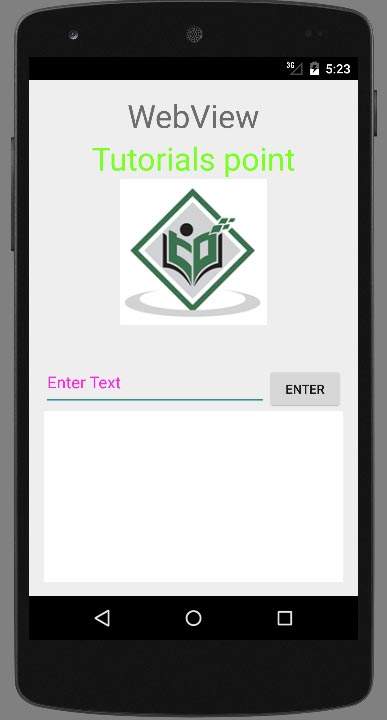
توجه داشته باشید. فقط با تغییر URL در قسمت url ، WebView وب سایت مورد نظر شما را باز می کند
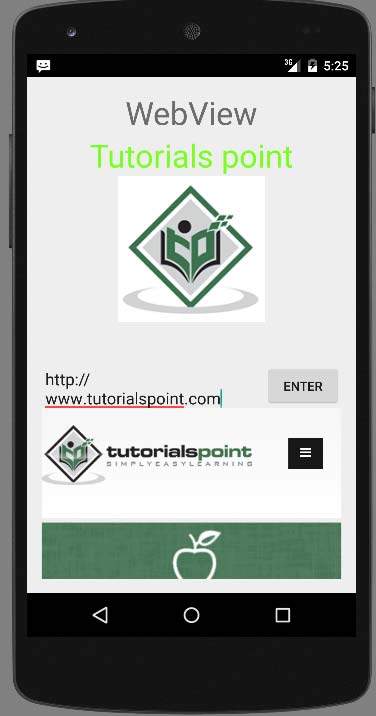
تصویر بالا نمای وب سایت tutorialspoint.com را نشان می دهد
لیست جلسات قبل آموزش برنامه نویسی اندروید
-
- نگاهی کلی به برنامه نویسی اندروید
- تنظیمات محیط در برنامه نویسی اندروید
- معماری برنامه نویسی اندروید
- اجزای برنامه در برنامه نویسی اندروید
- Hello World در برنامه نویسی اندروید
- سازماندهی و دسترسی به منابع در برنامه نویسی اندروید
- فعالیت در برنامه نویسی اندروید
- سرویس در برنامه نویسی اندروید
- گیرنده های پخش در برنامه نویسی اندروید
- ارائه دهنده محتوا در برنامه نویسی اندروید
- قطعات در برنامه نویسی اندروید
- Intent و فیلتر در برنامه نویسی اندروید
- طرح بندی رابط کاربری در برنامه نویسی اندروید
- کنترل های رابط کاربری در برنامه نویسی اندروید
- مدیریت رویدادها در برنامه نویسی اندروید
- استایل و تم ها در برنامه نویسی اندروید
- اجزای سفارشی در برنامه نویسی اندروید
- کشیدن و رها کردن در برنامه نویسی اندروید
- نوتیفیکیشن ها در برنامه نویسی اندروید
- سرویس های مبتنی بر مکان در برنامه نویسی اندروید
- ارسال ایمیل در برنامه نویسی اندروید
- ارسال پیامک در برنامه نویسی اندروید
- تماس های تلفنی در برنامه نویسی اندروید
- انتشار برنامه اندروید
- آموزش Alert Dialog در برنامه نویسی اندروید
- انیمیشن در برنامه نویسی اندروید
- ضبط صدا در برنامه نویسی اندروید
- مدیریت صدا در برنامه نویسی اندروید
- آموزش Auto Complete در برنامه نویسی اندروید
- بهترین شیوه ها در برنامه نویسی اندروید
- بلوتوث در برنامه نویسی اندروید
- استفاده از دوربین در برنامه نویسی اندروید
- کلیپ بورد در برنامه نویسی اندروید
- فونت سفارشی در برنامه نویسی اندروید
- پشتیبان گیری از داده ها در برنامه نویسی اندروید
- ابزارهای توسعه دهنده در برنامه نویسی اندروید
- آموزش شبیه ساز در برنامه نویسی اندروید
- اتصال به فیس بوک در برنامه نویسی اندروید
- حرکات لمسی در برنامه نویسی اندروید
- آموزش گوگل مپ در برنامه نویسی اندروید
- افکت های تصویر در برنامه نویسی اندروید
- Image Switcher در برنامه نویسی اندروید
- حافظه داخلی در برنامه نویسی اندروید
- آموزش کار با JetPlayer در برنامه نویسی اندروید
- JSON Parser در برنامه نویسی اندروید
- ارتباط با LinkedIn در برنامه نویسی اندروید
- نوار پیشرفت Spinner در برنامه نویسی اندروید
- بومی سازی در برنامه نویسی اندروید
- صفحه Login در برنامه نویسی اندروید
- MediaPlayer در برنامه نویسی اندروید
- Multitouch در برنامه نویسی اندروید
- Navigation در برنامه نویسی اندروید
- اتصال به اینترنت در برنامه نویسی اندروید
- NFC در برنامه نویسی اندروید
- PHP و MYSQL در برنامه نویسی اندروید
- Progress Circle دربرنامه نویسی اندروید
- Progress Bar در برنامه نویسی اندروید
- Push Notification در برنامه نویسی اندروید
- RenderScript در برنامه نویسی اندروید
- RSS Reader در برنامه نویسی اندروید
- Screen cast در برنامه نویسی اندروید
- SDK Manager در برنامه نویسی اندروید
- سنسورها در برنامه نویسی اندروید
- Session در برنامه نویسی اندروید
- Shared Preferences در برنامه نویسی اندروید
- پروتکل SIP در برنامه نویسی اندروید
- Spelling Checker در برنامه نویسی اندروید
- پایگاه داده SQLite در برنامه نویسی اندروید
- Support Library در برنامه نویسی اندروید
- تست برنامه های اندروید
- قابلیت متن به گفتار در برنامه نویسی اندروید
- TextureView در برنامه نویسی اندروید
- اتصال به توییتر در برنامه نویسی اندروید
- طراحی رابط کاربری در برنامه نویسی اندروید
- الگوهای رابط کاربری در برنامه نویسی اندروید
- تست رابط کاربری در برنامه نویسی اندروید



.svg)
دیدگاه شما